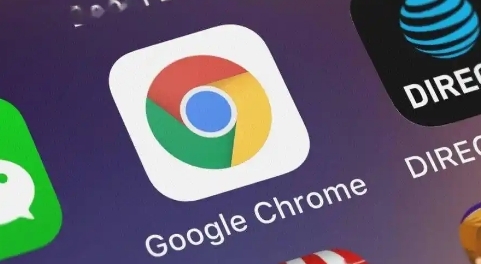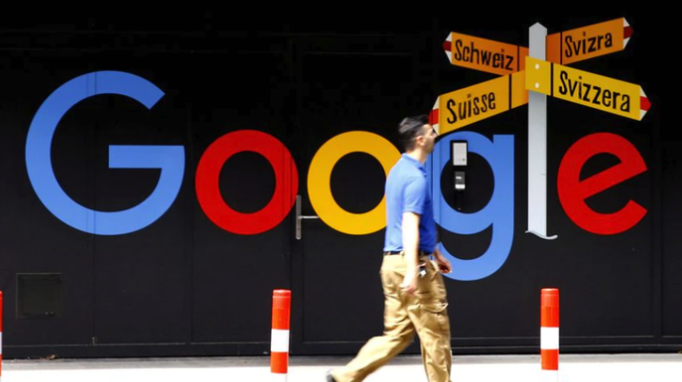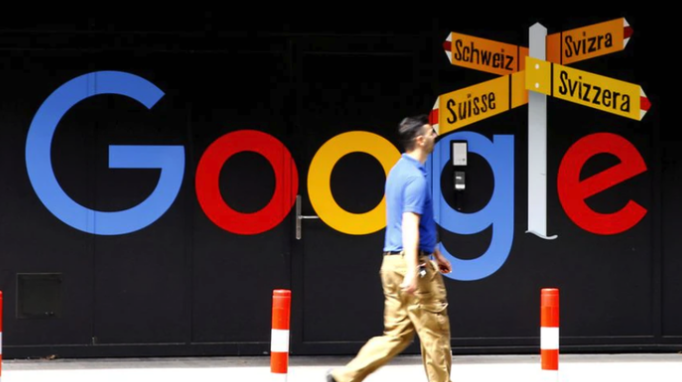内容介绍

以下是关于Chrome浏览器插件影响页面加载速度导致卡顿的优化技巧的内容:
打开Chrome浏览器,点击右上角三个垂直排列的点进入菜单,选择“更多工具”中的“扩展程序”。这里会显示所有已安装的插件列表。对于不常用或暂时不需要的插件,点击对应的开关将其禁用。这样能立即减少后台资源占用,缓解因过多插件同时运行造成的卡顿现象。若确定某个插件长期不再使用,可直接点击“删除”按钮彻底移除。
进入具体插件的详情页面,查看其权限设置。部分插件可能请求了超出实际需求的敏感权限,例如访问所有网站数据或读取浏览历史记录。通过取消不必要的授权项,既能提升安全性,又能降低插件对系统资源的消耗。特别是那些默认开启但从未主动使用的高级功能,建议关闭以优化性能。
定期更新插件至最新版本非常重要。开发者通常会修复已知的性能问题和兼容性错误。当发现浏览器运行缓慢时,可以手动检查是否有可用更新。方法是在扩展程序页面找到目标插件,点击“更新”按钮进行升级。保持插件与浏览器内核同步更新,能有效避免因版本差异导致的冲突和延迟。
某些插件具有自动启动特性,即使在没有明确调用的情况下也会后台运行。这类行为会显著增加内存和CPU负载。在扩展程序管理界面,取消勾选“允许在隐身模式下运行”选项,阻止插件在后台静默执行任务。对于必须使用的实用型插件,可尝试调整其工作模式为按需激活而非常驻内存。
利用Chrome的任务管理器定位高耗能插件。按快捷键组合调出进程监控面板,观察各标签页及扩展程序的资源占用情况。若发现某个插件持续占据大量处理能力或内存空间,应优先考虑替换同类轻量级替代品。例如用简单高效的广告拦截工具替代功能复杂但资源消耗大的多功能套件。
清理过期的插件缓存数据同样有助于提速。在扩展程序设置中寻找存储管理选项,清除累积的临时文件和日志记录。这些冗余信息不仅浪费磁盘空间,还可能在每次初始化时拖慢启动速度。特别是那些频繁交互的社交类插件,其缓存增长尤为迅速,需要定期维护。
测试不同组合下的插件加载顺序也能带来改善效果。通过逐一启用必需插件并监测页面响应时间,找出对性能影响最大的关键环节。优先保留核心功能型插件,剔除装饰性或重复功能的附加组件。这种精细化管理方式能让浏览器保持最佳工作状态。
遇到顽固性卡顿时,可采用临时禁用法排查问题根源。逐个关闭近期新增的插件,每关闭一个都重新加载测试页面,直到找出导致系统迟缓的具体原因。这种方法虽然耗时较长,但能精准定位故障点,适合解决复杂环境下的性能瓶颈问题。
通过上述方法逐步优化插件配置,大多数因扩展程序过多导致的页面卡顿问题都能得到有效解决。关键在于平衡功能性需求与系统资源占用,建立合理的插件管理体系。